微软远程桌面管理工具添加远程的服务器?
1、打开Remote Desktop Connection Manager主面板;
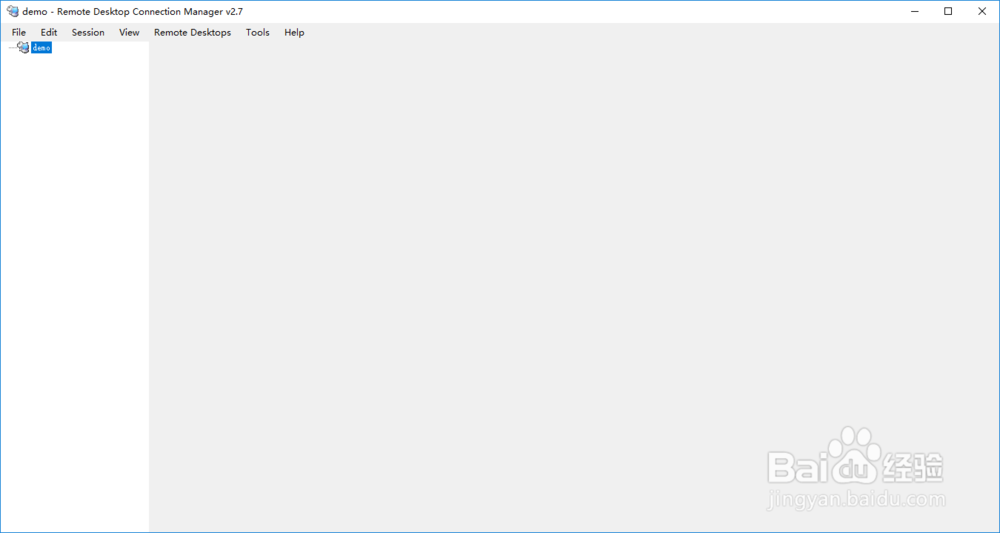
2、点击主面板左上方的配置文件图标;
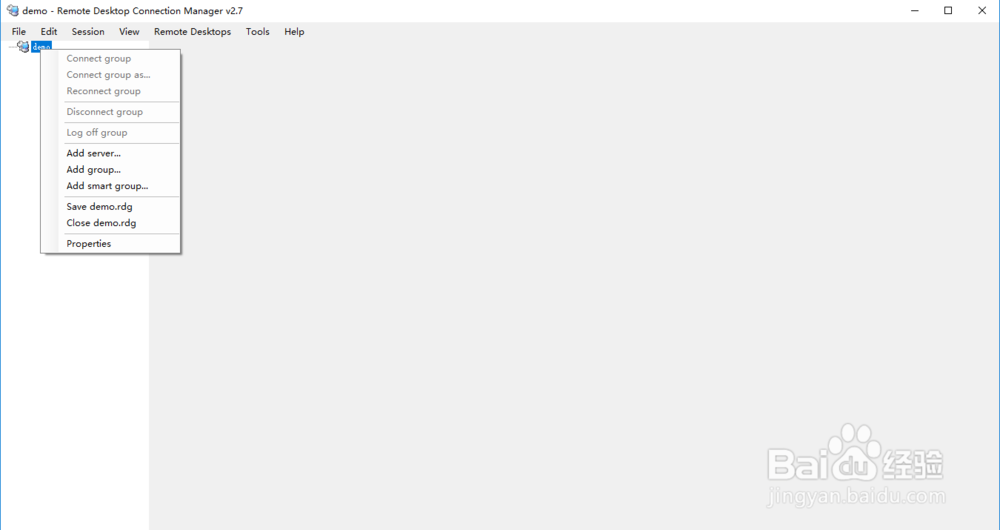
3、点击右击菜单中的“Add Server”选项;
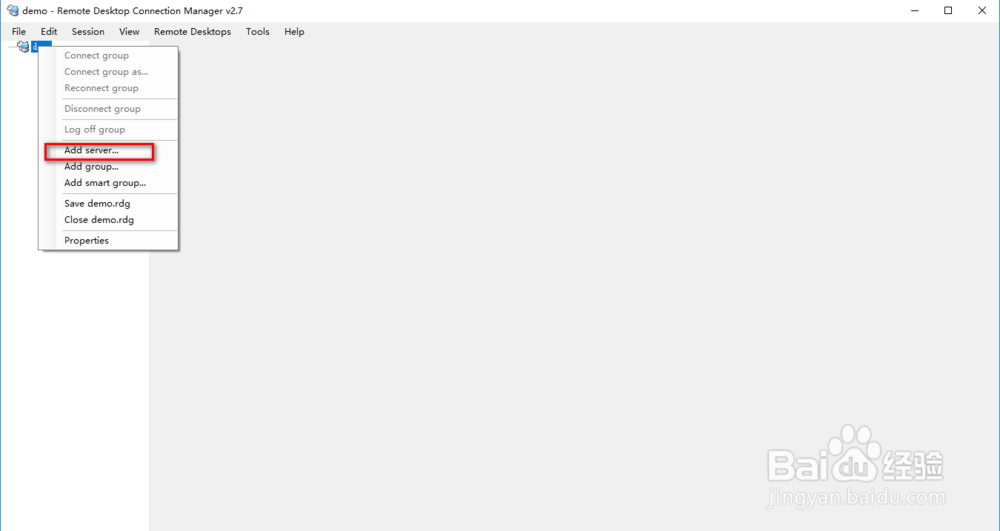
4、Add Server对话框自动打开;
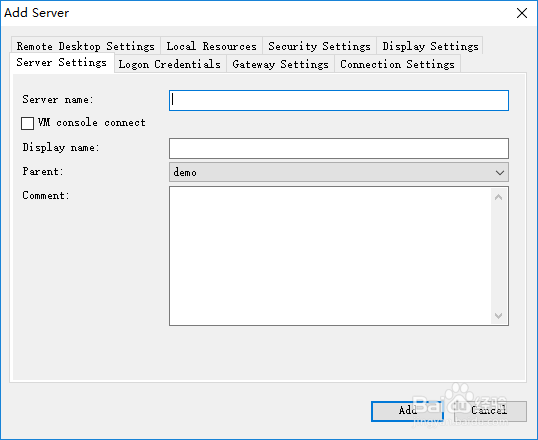
5、在Server name栏中写入计算机IP地址;
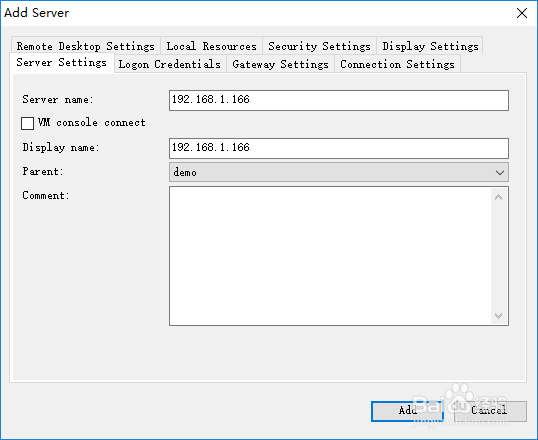
6、点击“Logon Credentials”选项卡;
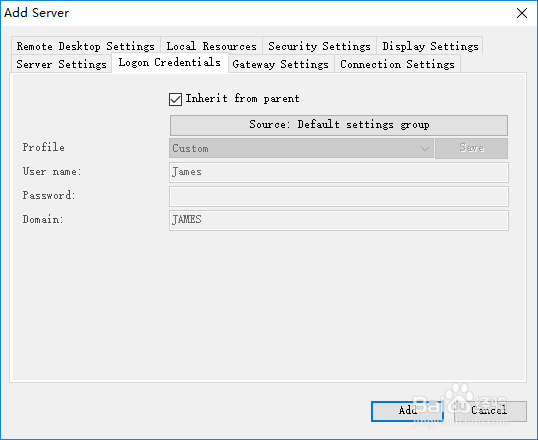
7、取消勾选“Inherit form parent”复选框,并输入用户名和密码;
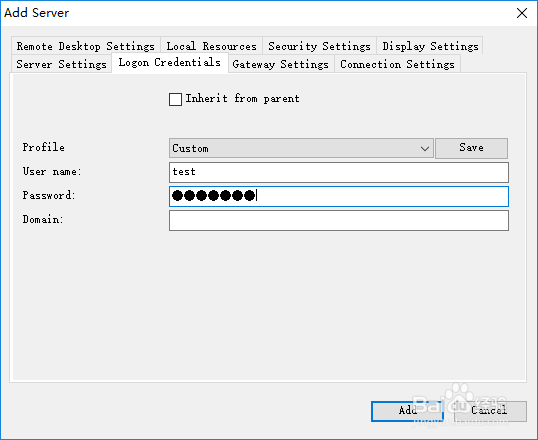
8、点击对话框中的“Add”按钮;
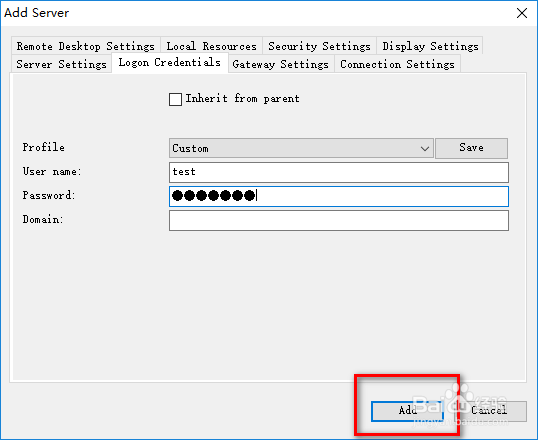
9、远程服务器添加完成。
声明:本网站引用、摘录或转载内容仅供网站访问者交流或参考,不代表本站立场,如存在版权或非法内容,请联系站长删除,联系邮箱:site.kefu@qq.com。
阅读量:36
阅读量:75
阅读量:30
阅读量:36
阅读量:78